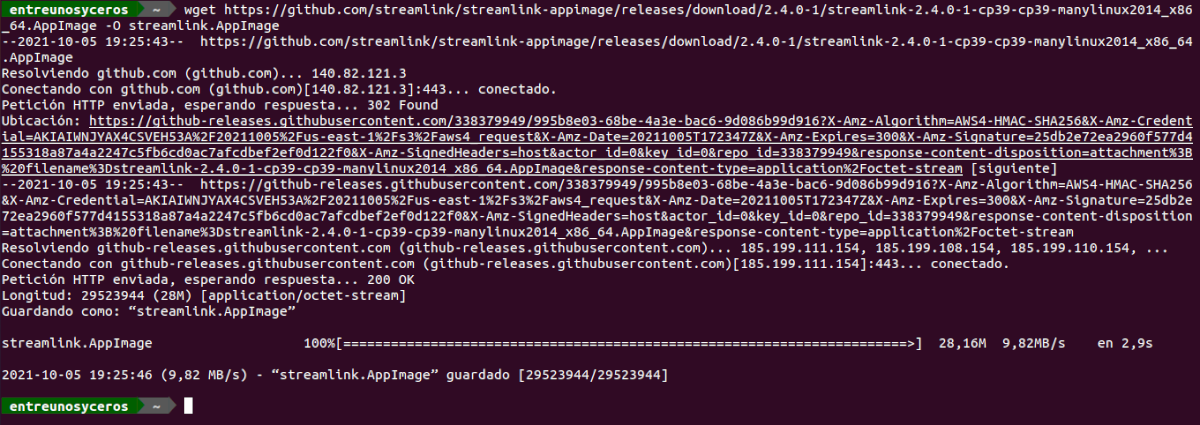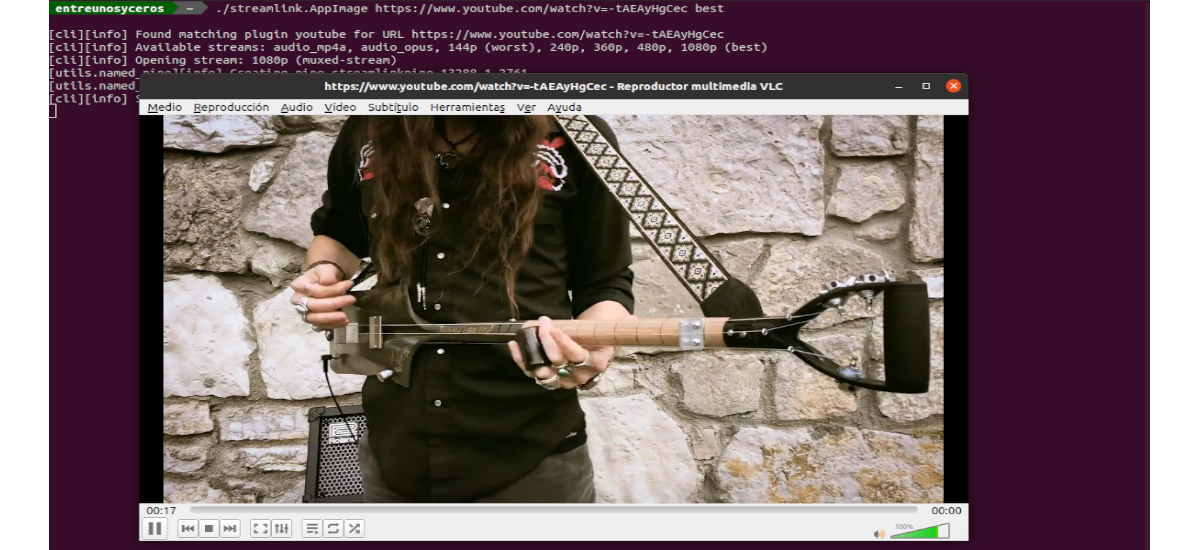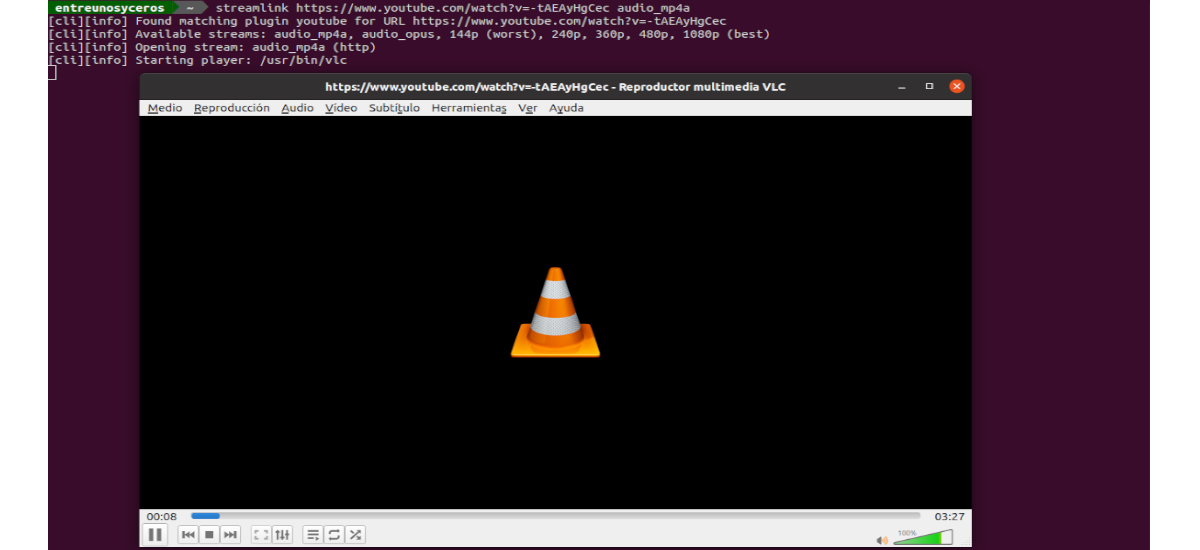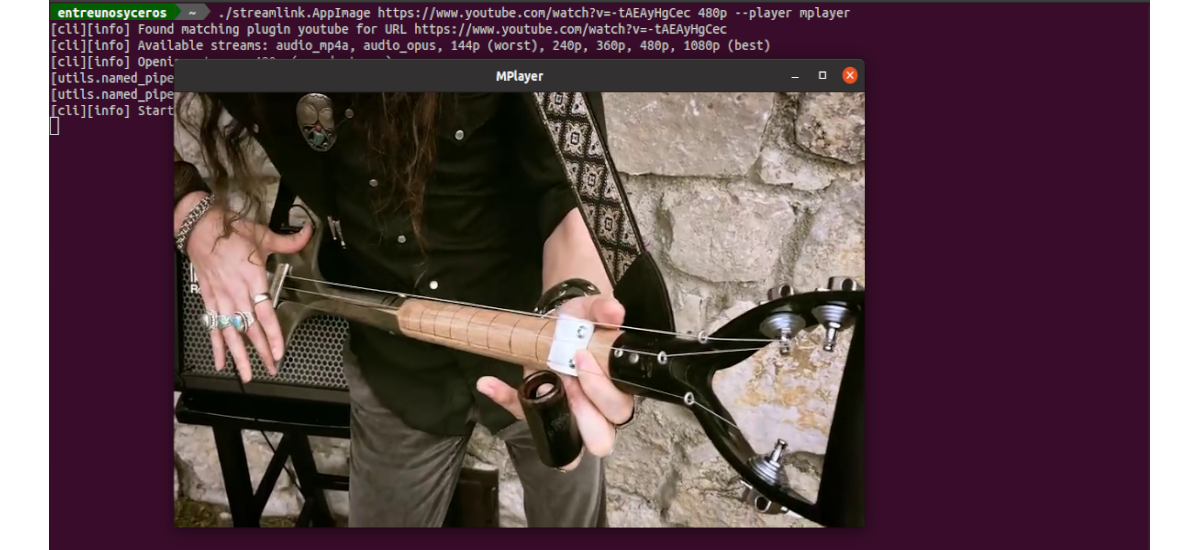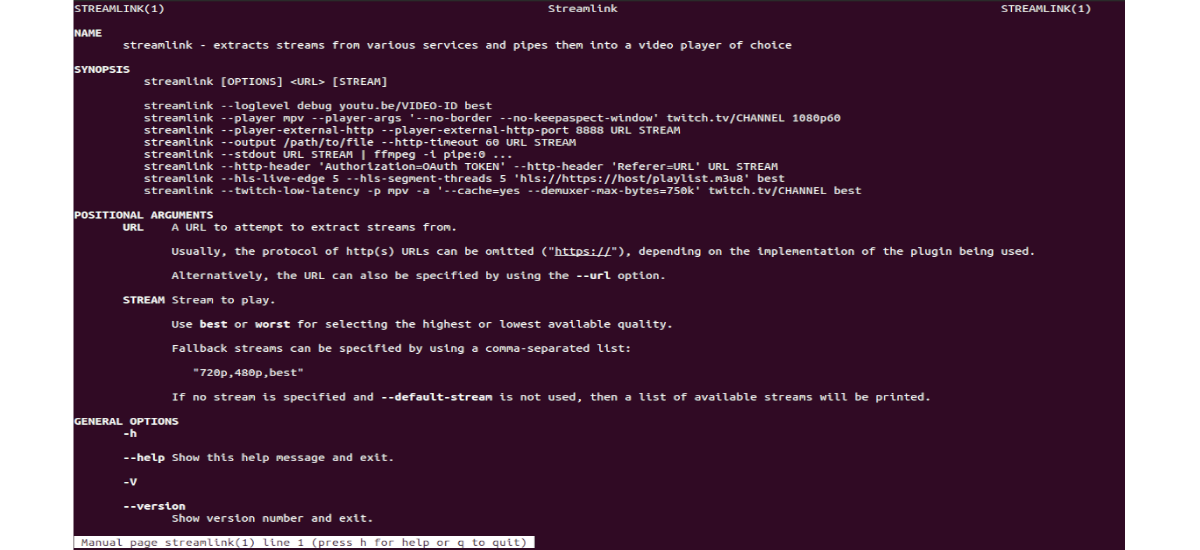I nästa artikel kommer vi att titta på Streamlink. Detta är ett kommandoradsverktyg som gör att vi kan kanalisera videosändningar från olika tjänster till en videospelare, som vi måste ha installerat tidigare på vår dator. Huvudsyftet med denna applikation är att undvika icke-optimerade webbplatser, samtidigt som användaren kan njuta av innehållet som överförs.
Streamlink är en open source -program skrivet med Python -språket. Det här programmet gafflades från LiveStreamer, som inte längre underhålls. Det är en programvara som är kompatibel med GNU / Linux, Windows och Mac OS X. En kollega talade redan om detta program i den här bloggen för ett tag sedan, men nu kommer vi att se ett par sätt att installera det här programmet i Ubuntu.
Streamlink är ett kommandoradsöverföringsverktyg som gör att vi kan titta på videoströmmar online på populära mediaspelare lika populära som VLC, MPlayer, MPlayer2, MPC-HC, mpv, Daum Pot Player, QuickTime och OMXPlayer, etc..
Numera stöder denna programvara livestreamingstjänster som YouTube, Dailymotion, Livestream, Twitch, UStream och mer. Eftersom denna applikation är baserad på ett system med tillägg som gör att du enkelt kan lägga till nya tjänster. Du kan se listan över tillbehör som finns tillgängliga i följande länk.
Det är viktigt att uppmärksamma Streamlink kommer inte att spela upp videoströmmar om det inte finns några mediaspelare tillgängliga på systemet. Därför är det nödvändigt att se till att du har installerat en spelare på vårt system innan du använder det här programmet.
Installera Streamlink på Ubuntu
Via PIP
Eftersom Streamlink har skrivits med Python, kan installeras med pakethanteraren pip. Om din dator inte har det här verktyget kan du installera det med en terminal (Ctrl + Alt + T):
sudo apt install python3-pip
När du redan har Pip installerat på din dator kan du kör följande kommando för att installera Streamlink:
sudo pip3 install streamlink
Som AppImage
Du kan också njuta av det här programmet med motsvarande AppImage -fil. Detta kan laddas ner från släppar sida med webbläsaren eller genom att öppna en terminal (Ctrl + Alt + T) och använda wget som följer:
wget https://github.com/streamlink/streamlink-appimage/releases/download/2.4.0-1/streamlink-2.4.0-1-cp39-cp39-manylinux2014_x86_64.AppImage -O streamlink.AppImage
När vi har laddat ner AppImage -filen har vi bara gör det körbart med kommandot:
chmod +x streamlink.AppImage
Vid den här tiden kan vi starta programmet genom att dubbelklicka på filen eller genom att skriva in kommandot i terminalen (Ctrl + Alt + T):
./streamlink.AppImage
En snabb titt på programmet
Som kommenterade rader ovan är detta en applikation för kommandoraden. Typisk användning av Streamlink det skulle vara ungefär följande:
streamlink [OPCIONES] <URL> [CALIDAD]
URL anger webbadressen för online videoströmning. Det kan vara vilken videolänk som helst från de webbplatser som stöds. KVALITET indikerar videokvaliteten. Det kan användas 'bäst'eller'värst'för att få den högsta eller lägsta kvaliteten som finns. Dessutom kommer vi också att ha möjlighet att ange en lista med resolutioner separerade med kommatecken, vilket skulle vara ungefär följande:
"720p,480p,best"
Om ingen sekvens anges och inte används –Standardströmkommer programmet att skriva ut en lista över tillgängliga betyg.
Spela upp en video
Streamlink kommer att spela upp videoströmmar i vår standard videospelare.
./streamlink.AppImage https://www.youtube.com/watch?v=-tAEAyHgCec best
När du har kört det här kommandot, Streamlink extraherar online -videoströmmen från den angivna webbadressen och leder den till standardvideospelaren (vilket i mitt fall är VLC), eller som vi anger med bästa tillgängliga kvalitet.
Lista över tillgängliga strömmar
Allt du behöver göra är att se listan över tillgängliga strömmar i videon ange inte QUALITY -värdet (värst eller bäst).
Spela bara ljud
Om du är intresserad av att bara kunna lyssna på ljudet, i slutet av kommandot måste du bara lägga till "audio_mp4a"Eller"audio_webm" istället för "bäst":
streamlink https://www.youtube.com/watch?v=-tAEAyHgCec audio_mp4a
Välj spelaren som ska användas
Om du vill spela upp videoströmmarna med en annan spelare än standard, det är bara nödvändigt att ange det med alternativet -Spelare följt av spelarens namn:
streamlink https://www.youtube.com/watch?v=-tAEAyHgCec 480p --player mplayer
Detta kommando kommer att spela upp den givna videoströmmen i 480p -kvalitet med Mplayer för att spela upp den.
Se andra tjänster
Detta program kan också användas med andra online -streamingtjänster via plugins. En fullständig lista över plugins som för närvarande ingår finns i projektwebbplats.
Dessutom kan vi lista plugins med kommando:
streamlink --plugins
Hjälp
Användare som vill kan få mer information om hur du använder det här programmet kan konsultera man -sidorna:
man streamlink
Eller genom att skriva i terminalen:
streamlink --help
Dessutom kan användare veta mer om hur du arbetar med det här programmet med hjälp av handledning erbjuds på projektets webbplats eller på din GitHub-förvar.